Эта инструкция поможет интегрировать сервисы Envybox и UTMSTAT. Предполагается, что виджеты онлайн-чата и заказа обратного звонка уже установлены на вашем сайте и вы уже ими пользуетесь.
1. Подключение Envybox в сервисе сквозной аналитики UTMSTAT
1.1 Перейдите в раздел “Интеграции с сервисами“. Прокрутите страницу до подраздела “Чаты и мессенджеры”. Нажмите кнопку “Подключить” напротив логотипа сервиса Envybox.
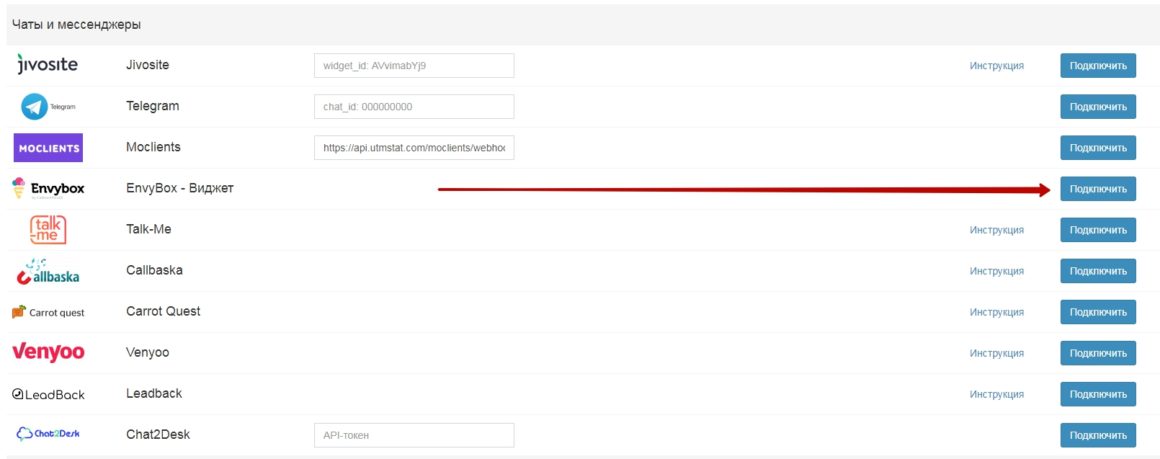
1.2 Сервис подключен и отображается в списке интегрированных сервисов. Далее, потребуется его настройка. Нажмите кнопку “Настроить”.

1.3 В окне настройки выберите, какая сущность будет создаваться из чата Envybox в заявках CRM. Скопируйте ссылку для Webhooks в буфер обмена (нажмите кнопку рядом со ссылкой).
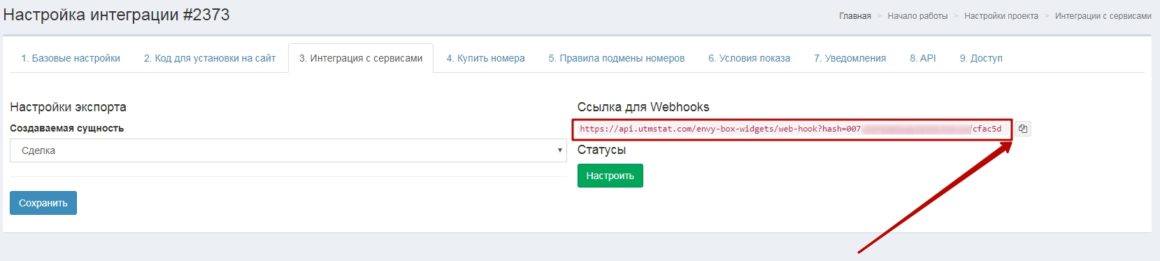
2. Настройка WebHooks в панели управления Envybox виджетами обратного звонка и чата
Чтобы подключить сервисы Envybox к UTMSTAT, необходимо прописать URL вебхука в раскрывающемся подразделе “Интеграции” во вкладке “Индивидуальные настройки” в настройках.
2.1 Перейдите на главную страницу сервиса Envybox и щелкните по ссылке “Сайты” (1). Щелкните ссылку “Настроить” на панели виджета обратного звонка (2). Выберите подпункт ниспадающего меню “Настроить”.
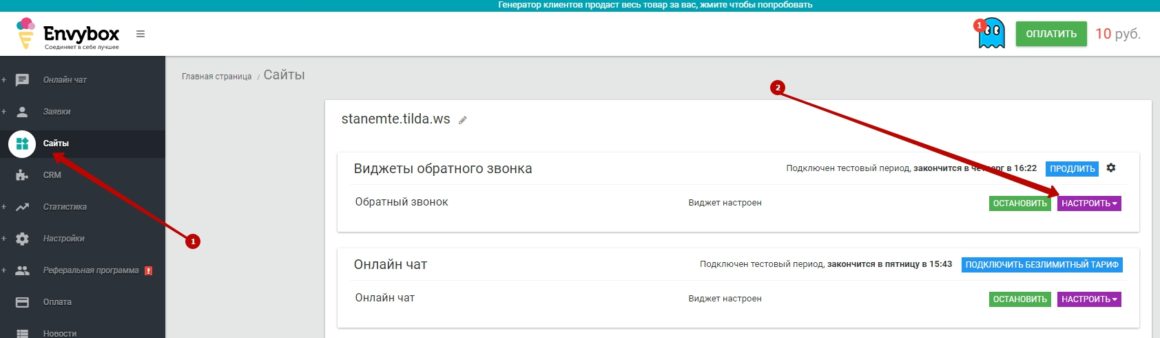
2.2 На странице настроек щелкните (1) вкладку “Индивидуальные настройки”. Ниже появится дополнительная вкладка “Интеграции” (2), щелкните её и пролистайте страницу вниз до раздела “WebHooks уведомления”.
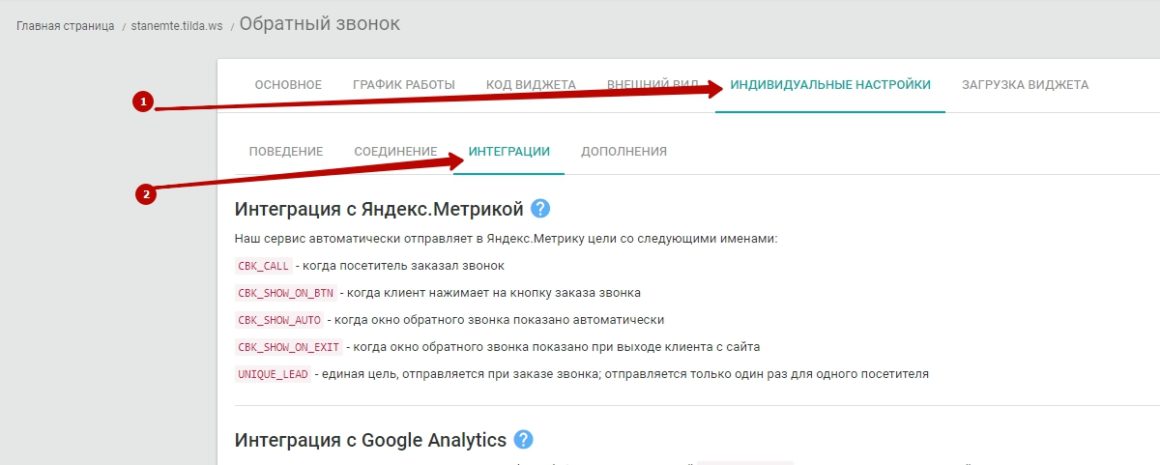
2.3 В поле адреса, куда будут отправляться уведомления, введите URL (см. пункт 1.3 настоящей инструкции). Установите чекбоксы для задания отправки событий: результат звонка, заказ звонка в нерабочее время, сразу после начала звонка.
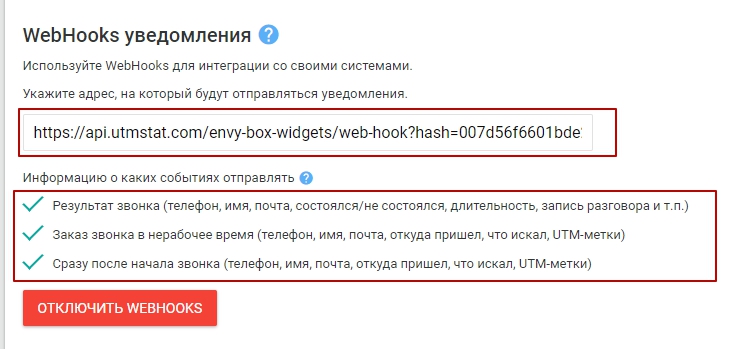
2.4 Нажмите кнопку “Сохранить настройки” внизу страницы.
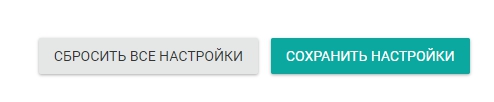
Настройка вебхуков для виджета обратного звонка завершена.
Проделайте аналогичные действия для настройки вебхуков для виджета чата.
3. Проверка подключения и работы виджетов Envybox
3.1 Протестируйте чат и заказ обратного звонка Envybox
Напишите тестовое сообщение в чате Envybox, который расположен на вашем сайте. Примите диалог на стороне оператора или дождитесь ответа оператора.
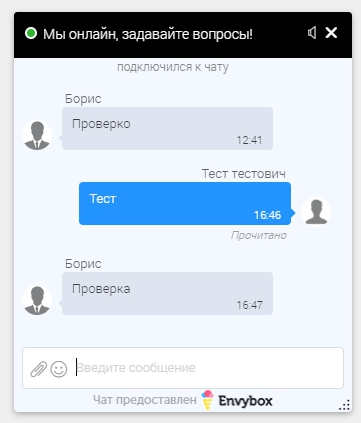
Закажите обратный звонок в виджете Envybox.

Перейдите в раздел “Интеграции с сервисами” в UTMSTAT. Индикаторы подключения “Доступ проверен” и “Услуга доступна” горят зелёным.

3.2 Проверьте поступление заявки из чата Envybox
Перейдите в раздел “Заявки”, ссылка https://utmstat.com/crm-leads
Убедитесь, что заявка зафиксирована в CRM и в ней указан источник посещения сайта.
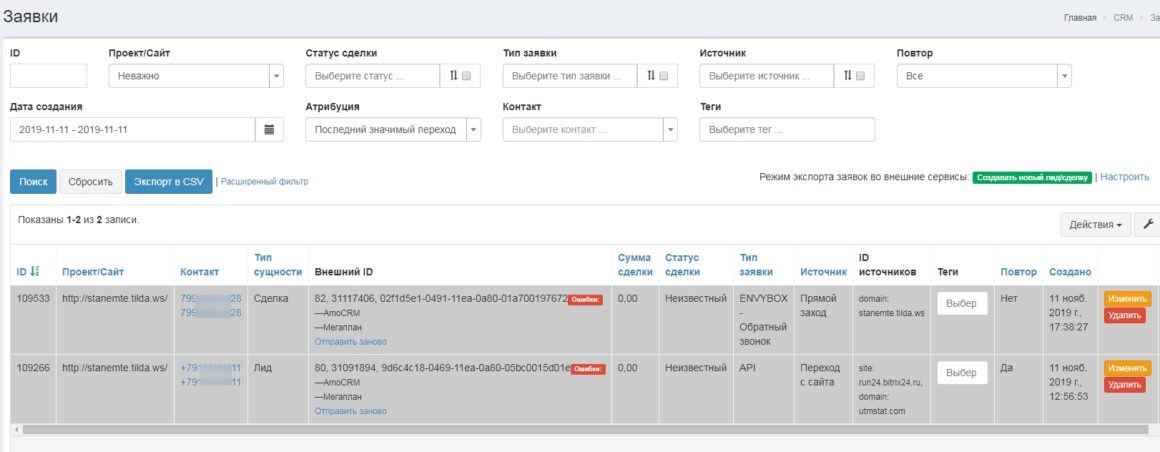
Результат
Заявки из чата и сервиса заказа обратного звонка Envybox зарегистрированы. Подключение выполнено успешно.
Что делать, если не работает:
- Подождите 5 минут: вебхук может прийти не сразу.
- Убедитесь, что оператор принял тестовое сообщение, зайдите под оператором и напишите сами себе. Индикатор успешного подключения “Да” – загорается зелёным только после того, как оператором чата был принят хотя бы один тестовый диалог.
- Если предыдущие 2 пункта не помогли – пишите нам.